آموزش چاپ دورو توسط هر نوع پرینتری

آموزش گام به گام چاپ دورو توسط هر نوع پرینتری، در این مقاله به شما آموزش میدهیم که چطور فایلهای خود را با استفاده از هر نوع پرینتر لیزری یا جوهرافشانی حتی پرینترهایی که امکانات چاپ دورو را به صورت داخلی ندارند چاپ کنید.
آنچه در این مقاله میخوانید:
- گذر زمان در صنعت ماشین آلات اداری
- تکنیک گام به گام چاپ دورو توسط هر نوع پرینتری
- سخن پایانی
آموزش چاپ دورو توسط هر نوع پرینتری
گذر زمان در صنعت ماشین آلات اداری
آموزش چاپ دورو توسط هر نوع پرینتری، امروزه با پیشرفت در عصر تکنولوژی، نیاز به ماشین آلات اداری به خصوص پرینتر افزایش یافته و با دانستن این موضوع شرکتهای مختلف تولید و عرضه پرینتر مانند اچ پی، کنان، اپسون و… مدلهای مختلفی با انواع قیمت، براساس با نیاز کاربران به بازار روانه کردند.
این نیازها شامل انواع مختلفی مانند: تک یا چندکاره بودن پرینتر، چاپ رنگی یا مشکی، چاپ دورو و درگاههای ارتباطی پرینتر میشود.
اما همانطور که میدانید تعداد محدودی از پرینترها همه این ویژگیها را دارند. خیلی از پرینترها به خصوص مدلهای خانگی سادهتر هستند و قابلیت چاپ دورو را نیز ندارند.
اما میتوان با انجام دادن یک سری از تکنیکها تعدادی از این محدودیتها را جبران کرد.
در این مقاله به شما آموزش میدهیم که چگونه فایلهای خود را با استفاده از هر نوع پرینتر لیزری یا جوهرافشانی حتی پرینترهایی که امکانات چاپ دورو را به صورت داخلی ندارند چاپ کنید.
محصولات مرتبط آموزش چاپ دورو توسط هر نوع پرینتری
تکنیک گام به گام چاپ دورو توسط هر نوع پرینتری
- یک فایل word را در کامپیوترتان باز کنید. روی فایل مورد نظر دابل کلیک کرده یا برنامهای که فایل word را با آن ساختهاید باز کنید و بعد از منوی آن برنامه، فایل را باز کنید.
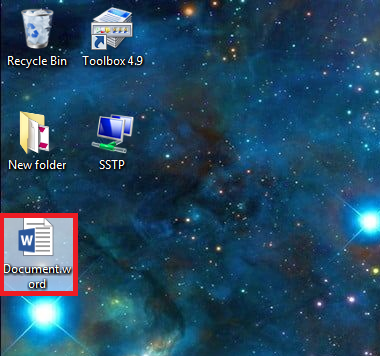
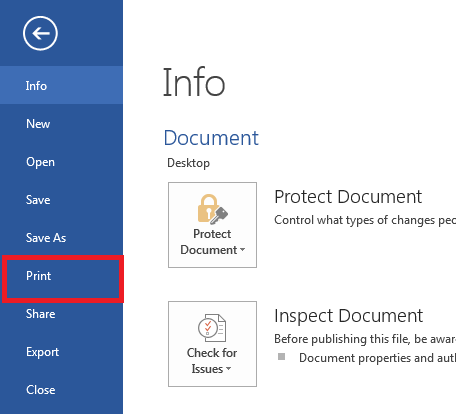
آموزش چاپ دورو توسط هر نوع پرینتری
2. روی گزینهی Print کلیک کنید. معمولا این گزینه در منو یا تب File قرار دارد. در برخی موارد، ممکن است یک آیکن پرینتر هم در نوار ابزار بالای پنجره قرار داشته باشد.
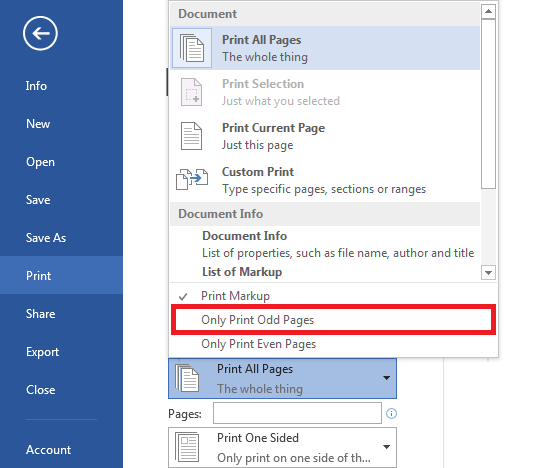
آموزش چاپ دورو توسط هر نوع پرینتری
3. بازهی صفحات را به (Odd pages only) تغییر دهید. این گزینه لزوما همیشه در خود دیالوگ باکس Print قابل مشاهده نیست.
– برای مثال در بعضی از نسخههای Word باید روی قسمت Copies & Pages کلیک کرده و بعد Microsoft Word را کلیک کنید تا این گزینه نشان داده شود.
– در نرم افزار Acrobat Reader نیز روی فلش More Options در بخش (Pages to Print) دیالوگ باکس کلیک کنید.
– برخی از اپلیکیشنها مثل Google Docs and Preview در Mac از پرینت پشت و رو پشتیبانی نمیکنند.
اما میتوانید به صورت دستی صفحات فرد (مثلا 1، 3، 5، غیره) را وارد کنید.
یا فایل word را به صورت فایل PDF ذخیره کرده و آن را در نرم افزار Adobe Acrobat Reader که به صورت رایگان قابل دانلود است، باز کنید.
4. روی گزینهی Print کلیک کنید. به این ترتیب صفحات فرد چاپ می شوند.
5. فایل پرینت شده را دوباره داخل چاپگر قرار دهید. نحوه کار چاپگرها با هم متفاوت است .
بنابراین حتما صفحات را طوری تنظیم کنید که صفحات خالی word به ترتیب درست و در جهت درست قرار گرفته باشند.
از دستورالعملهای ذکر شده در مستندات چاپگر یا راهنمایی که روی سینی کاغذ قرار دارد، پیروی کنید.
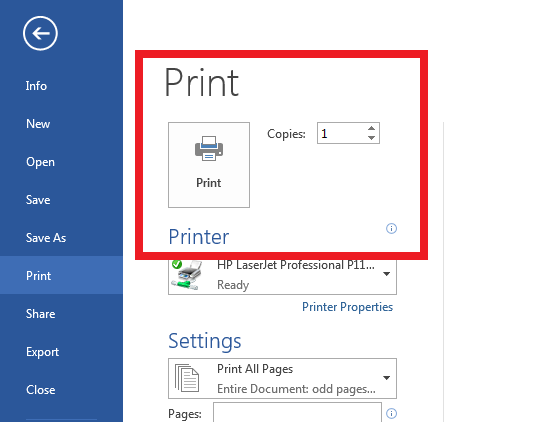
آموزش چاپ دورو توسط هر نوع پرینتری
اگر باز هم مطمئن نیستید یک صفحه را به صورت آزمایشی چاپ کنید.
تا متوجه شوید که مطالب در کدام سمت کاغذ و در چه جهتی چاپ میشوند، مثلا این که آیا چاپ از بالای صفحه شروع می شود یا از پایین آن.
6. روی گزینهی Print در فایل word کلیک کنید.
7. بازهی صفحات را به (Even pages only) تغییر دهید.
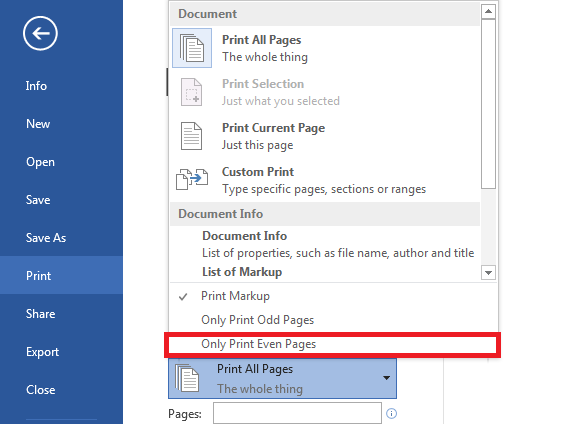
آموزش چاپ دورو توسط هر نوع پرینتری
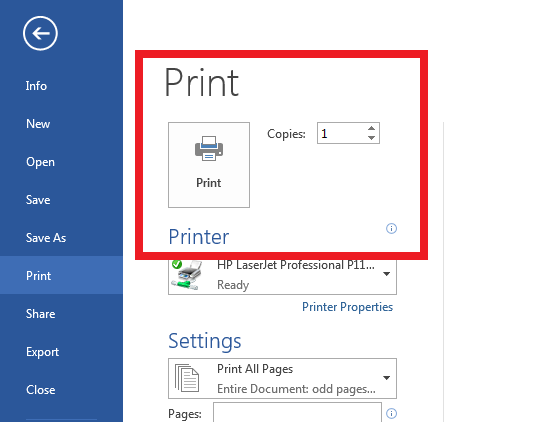
آموزش چاپ دورو توسط هر نوع پرینتری
8. روی Print کلیک کنید. به این ترتیب صفحات زوج در پشت صفحات فرد چاپ میشوند و در نهایت نسخهی چاپی دوروی فایل مورد نظرتان را خواهید داشت.
سخن پایانی
در طول این مقاله سعی کردیم به شما آموزش چاپ دورو توسط هر نوع پرینتر را آموزش دهیم.
مهم نیست مدل پرینترشما چیست با استفاده از تکنیکهای کاربردی میتوانید نیازهایتان را برطرف کنید.
تنها چیزی که باید به آن در طول استفاده از پرینتر اهمیت دهید، طرز استفاده و نگهداری از پرینتر و مواد مصرفی آن است.
برای مشاوره بیشتر در مورد مدل خرید پرینتر و خرید موادمصرفی آن میتوانید. با مشاوران ما در دیجیکارتریج تماس گرفته و یا از طریق سایت با ما درارتباط باشید.
شماره تماس ما: 02188912035





دیدگاهتان را بنویسید